Cara menonaktifkan popup 'cara mendapatkan bantuan di windows 10'
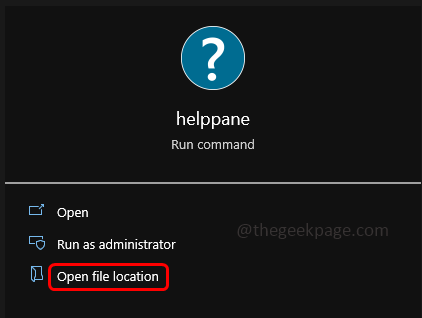
- 4799
- 1422
- Darryl Ritchie
Apakah Anda kesal dengan pop-up 'Cara mendapatkan bantuan di Windows 10'? Sebagai pengguna Windows, kami tahu bahwa jika tombol F1 ditekan itu mengarahkan kami ke halaman bantuan. Itu dibuat mudah untuk mencari bantuan tetapi juga menjengkelkan saat terus muncul. Mungkin ada perubahan kepemilikan/izin atau periksa tombol F1 untuk menghentikan pop-up ini. Di artikel ini, mari kita lihat cara menonaktifkan/menghentikan pop-up di Windows 10.
Metode 1: Periksa tombol F1
Sebelum mencoba metode lain, periksa apakah Kunci F1 Di keyboard Anda adalah terjebak. Di sistem Windows, jika tombol F1 ditekan, itu menunjukkan ke halaman 'Cara Mendapatkan Bantuan di Windows 10'. Pastikan kunci F1 tidak macet dan masih jika Anda mendapatkan pop-up maka periksa metode lain.
Metode 2: Ubah izin dan ganti nama Helppane.file exe
Langkah 1: Jenis Bilah Pencarian Windows Helppane dan klik Buka Lokasi File dari hasil pencarian.
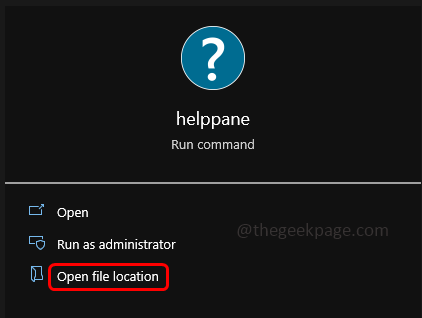
Langkah 2: Di jendela yang muncul gulir ke bawah dan temukan Helppane.exe
Langkah 3: Klik kanan Helppane.exe dan klik properti.
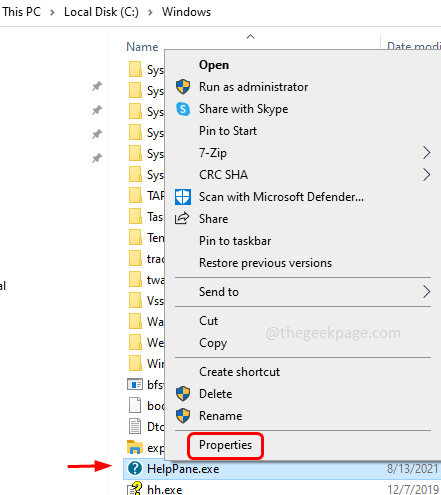
Langkah 4: Pilih Keamanan tab dan klik pada Canggih tombol.
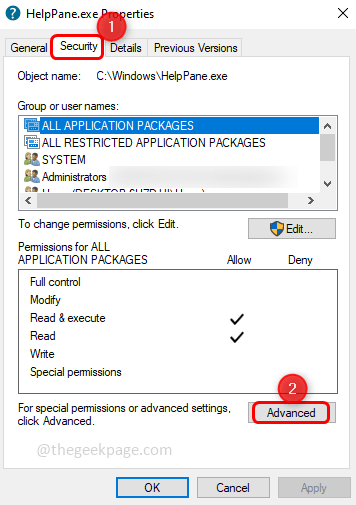
Langkah 5: Untuk mengubah pemilik, klik pada mengubah pilihan.
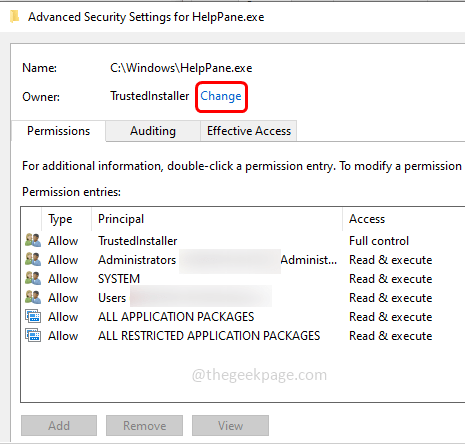
Langkah 6: Masukkan nama pengguna Anda dan klik periksa nama itu akan menemukan namanya dan klik OKE.
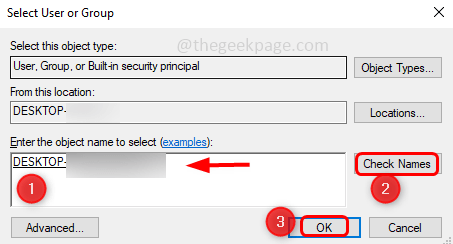
Langkah 7: Sekarang pemiliknya diubah. Dan membuka kembali jendela sebagaimana disebutkan dalam [Langkah 4]
Langkah 8: Pilih setiap entri di bawah entri izin dan klik menghapus. Pop-up akan muncul klik Ya.
Langkah 9: Demikian juga, hapus semua entri lain selain dari nama pengguna Anda. Kemudian klik OKE.
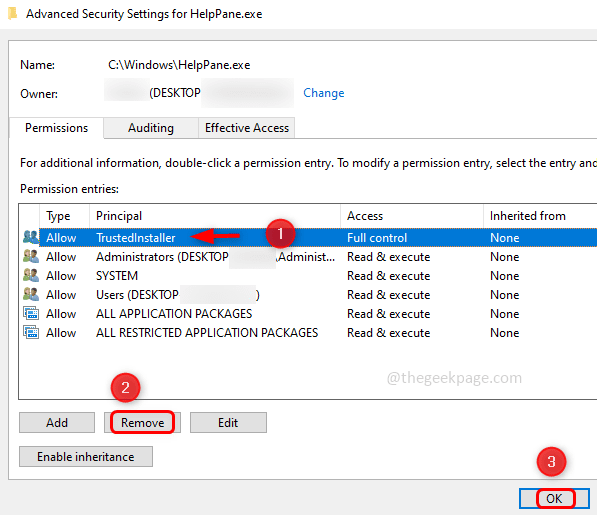
Langkah 10: Berikan kontrol penuh kepada pengguna, jadi klik pada Keamanan tab seperti yang dikatakan di [Langkah 4], lalu pilih pengguna dan klik Edit.
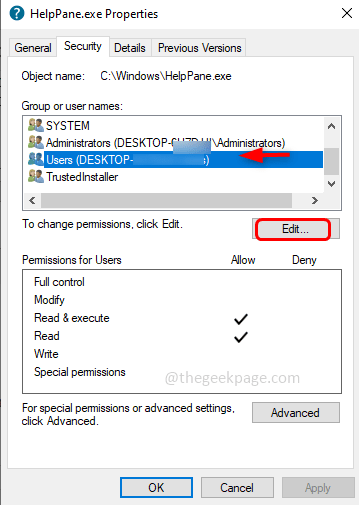
Langkah 11: Di jendela yang muncul Pilih itu pengguna lagi dan di bagian izin untuk pengguna, Periksa semua kotak untuk memberikan kendali penuh.
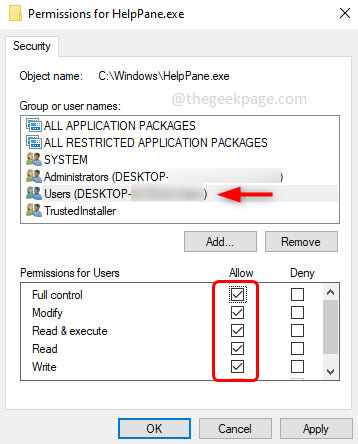
Langkah 12: Untuk menyimpan perubahan, klik Menerapkan Dan OKE.
Langkah 13: Sekarang ganti nama Helppane.file exe seperti helppane_old.exe atau nama lain.
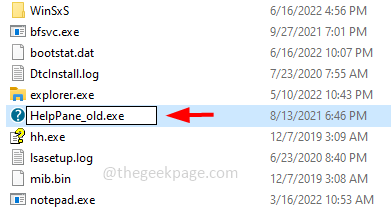
Langkah 14: Pop-up akan muncul klik Melanjutkan dan kemudian klik Ya. Sekarang file diganti namanya dan juga pop-up akan dinonaktifkan.
Itu dia! Semoga artikel ini bermanfaat. Komentar di bawah metode mana yang membantu Anda.
- « Cara menghapus instalan perselisihan sepenuhnya di windows 11/10
- Cara mengetahui ID Steam Anda dalam beberapa langkah »

